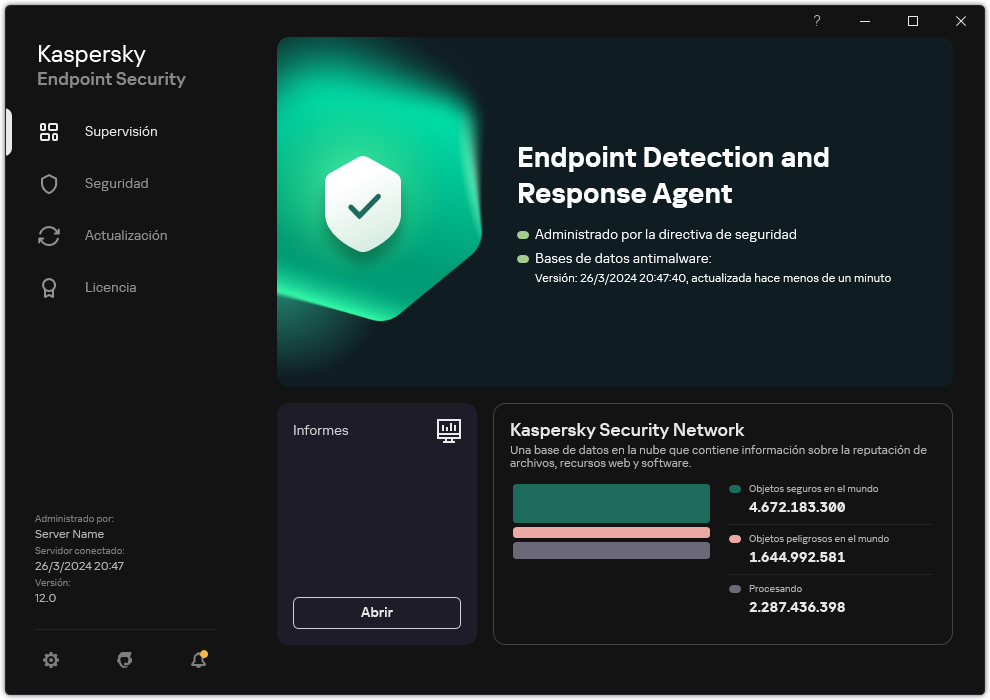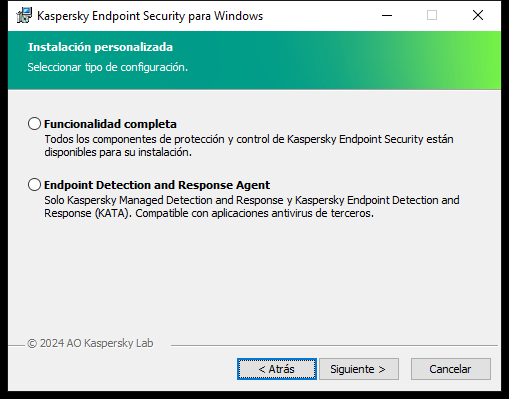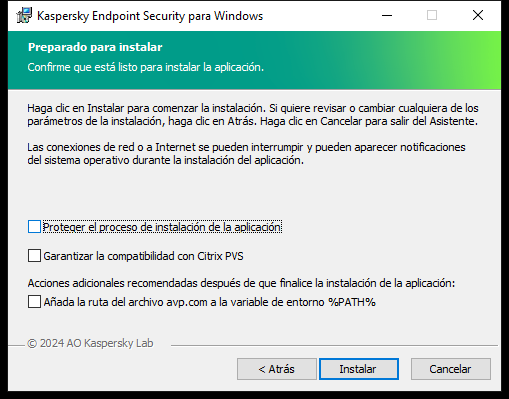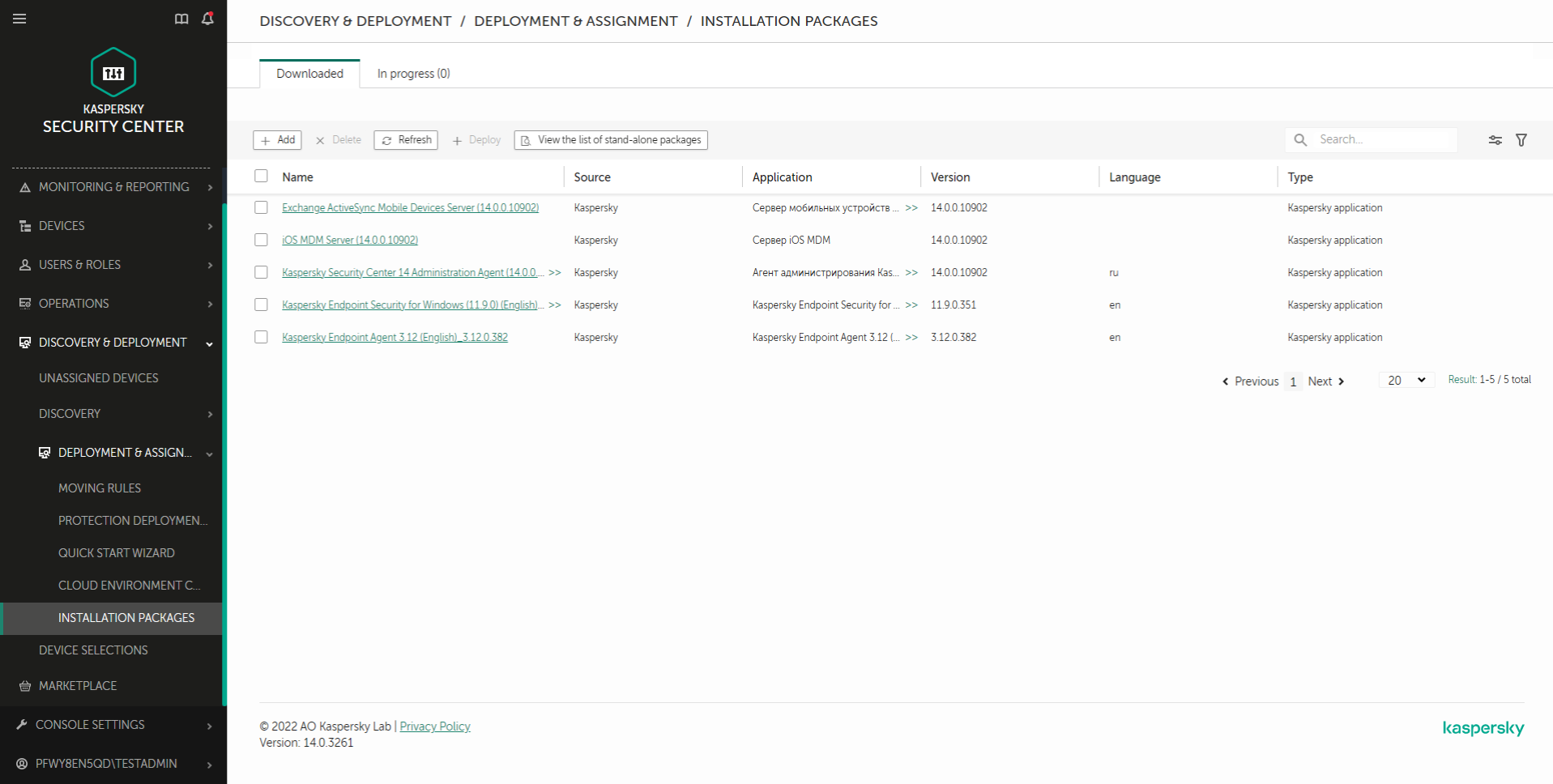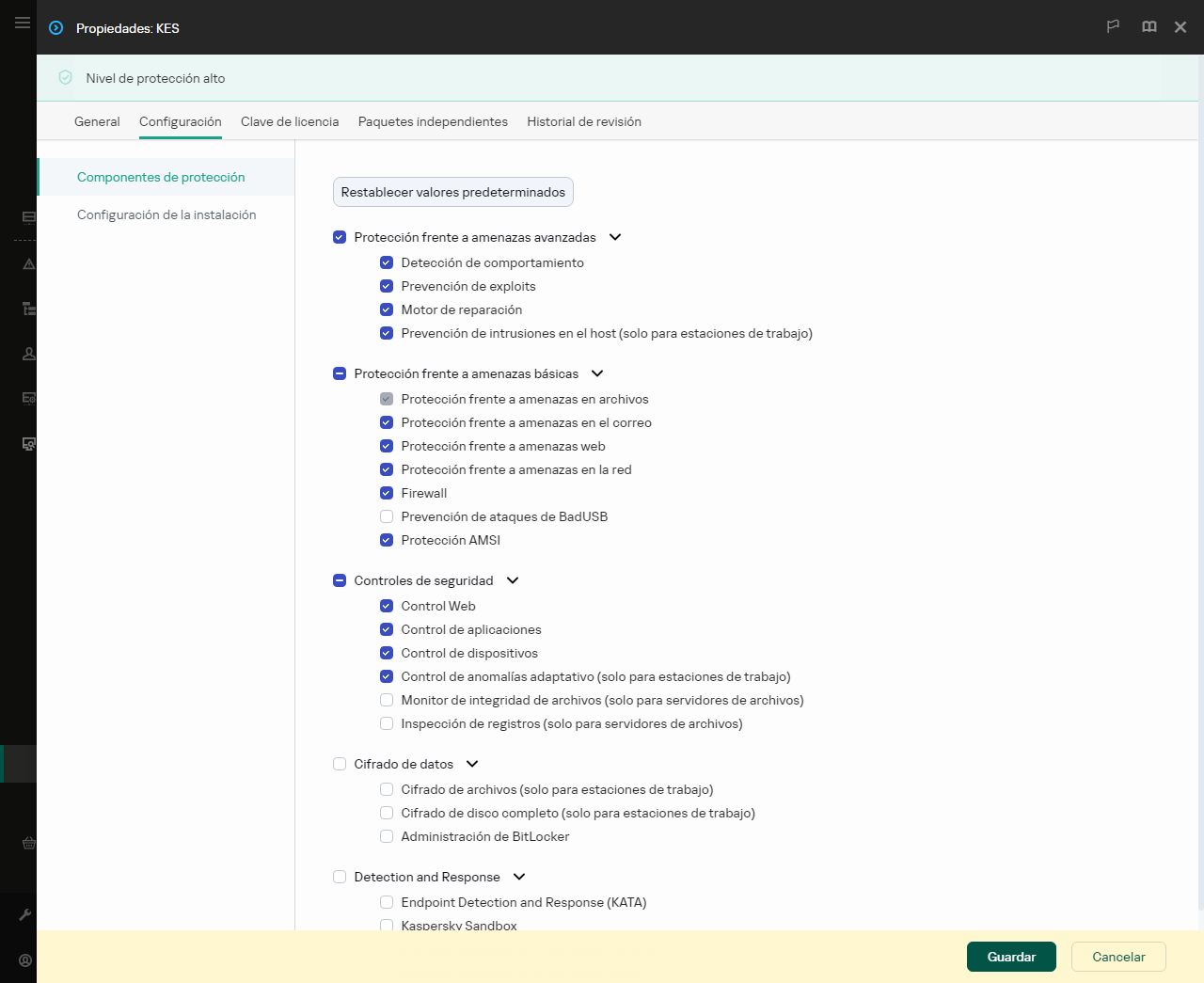Instalación de EDR Agent
Kaspersky Endpoint Security en la configuración del Endpoint Detection and Response Agent (EDR Agent) para las soluciones Kaspersky Managed Detection and Response y Kaspersky Anti Targeted Attack Platform (EDR) se instala de la misma manera.
EDR Agent se puede instalar en el equipo de una de las siguientes maneras:
- De forma remota utilizando Kaspersky Security Center.
- De forma local, utilizando el Asistente de configuración.
- De forma local, en la línea de comandos (solo para KATA (EDR)).
Para instalar EDR Agent, debe seleccionar la configuración adecuada en la configuración del paquete de instalación o en el Asistente de configuración.
Cómo instalar EDR Agent con el Asistente de configuración
- Copie la carpeta del kit de distribución al equipo del usuario.
- Ejecute setup_kes.exe.
Se iniciará el Asistente de instalación.
Configuración de Kaspersky Endpoint Security
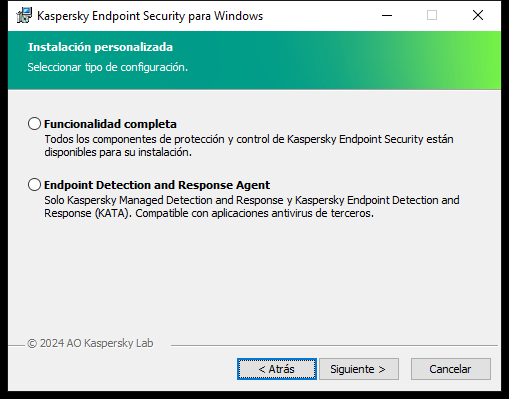
Elección de la configuración de la aplicación
Seleccione la configuración de Endpoint Detection and Response Agent. En esta configuración solo puede instalar los componentes que brindan soporte para las soluciones de Detection and Response: Endpoint Detection and Response (KATA) o Managed Detection and Response. Esta configuración es necesaria si se implementa una plataforma Endpoint Protection Platform (EPP) de terceros en su organización junto con una solución de Kaspersky Detection and Response. Esto hace que Kaspersky Endpoint Security en la configuración de Endpoint Detection and Response Agent sea compatible con aplicaciones EPP de terceros.
Los componentes de Kaspersky Endpoint Security
Seleccione los componentes que desea instalar (consulte la figura a continuación). Puede cambiar los componentes de la aplicación disponibles después de haber instalado la aplicación. Para ello, tiene que ejecutar el Asistente de instalación de nuevo y elegir cambiar los componentes disponibles.
Configuración avanzada
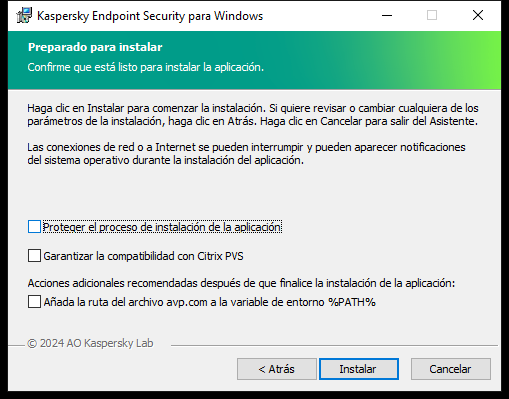
Configuración de la instalación de la aplicación avanzada
Proteger el proceso de instalación de la aplicación. La protección de la instalación incluye protección contra la sustitución del paquete de distribución por aplicaciones maliciosas, el bloqueo del acceso a la carpeta de instalación de Kaspersky Endpoint Security y el bloqueo del acceso a la sección del registro del sistema que contiene las claves de la aplicación. Sin embargo, si no se puede instalar la aplicación (por ejemplo, cuando se realiza la instalación remota con la ayuda del Escritorio remoto de Windows), se aconseja que desactive la protección del proceso de instalación.
Garantizar la compatibilidad con Citrix PVS. Puede habilitar el soporte de Citrix Provisioning Services para instalar Kaspersky Endpoint Security en una máquina virtual.
Añada la ruta del archivo avp.com a la variable de entorno %PATH%. Puede añadir la ruta de instalación a la variable %PATH% para un uso conveniente de la interfaz de línea de comandos.
Cómo instalar EDR Agent en la línea de comandos (solo para KATA (EDR))
- Ejecute el intérprete de la línea de comandos (cmd.exe) como administrador.
- Vaya a la carpeta en la que se encuentre el paquete de distribución de Kaspersky Endpoint Security.
- Ejecute el siguiente comando:
setup_kes.exe /pEULA=1 /pPRIVACYPOLICY=1 /pKSN=1 /pSTANDALONEMODE=1 [/s]
o bien
msiexec /i <nombre del kit de distribución> EULA=1 PRIVACYPOLICY=1 KSN=1 STANDALONEMODE=1 [/qn]
Como resultado, la aplicación EDR Agent para la integración con Kaspersky Anti Targeted Attack Platform (EDR) se instala en el equipo. Para confirmar que la aplicación está instalada y comprobar su configuración, use el comando status.
Cómo instalar EDR Agent usando la Consola de administración (MMC)
- Abra la Consola de administración de Kaspersky Security Center.
- En el árbol de la consola, selecciones la carpeta Avanzado → Instalación remota → Paquetes de instalación.
Esto abre una lista de paquetes de instalación que se han descargado a Kaspersky Security Center.
- Abra las propiedades del paquete de instalación.
Si necesario, cree un nuevo paquete de instalación.
- Vaya a la sección Configuración.
- Seleccione la configuración de Endpoint Detection and Response Agent. En esta configuración solo puede instalar los componentes que brindan soporte para las soluciones de Detection and Response: Endpoint Detection and Response (KATA) o Managed Detection and Response. Esta configuración es necesaria si se implementa una plataforma Endpoint Protection Platform (EPP) de terceros en su organización junto con una solución de Kaspersky Detection and Response. Esto hace que Kaspersky Endpoint Security en la configuración de Endpoint Detection and Response Agent sea compatible con aplicaciones EPP de terceros.
- Seleccione los componentes que desee instalar.
Puede cambiar los componentes de la aplicación disponibles después de haber instalado la aplicación.
- Guarde los cambios.
- Crear de una tarea de instalación remota. En las propiedades de la tarea, seleccione el paquete de instalación que ha creado.
Cómo instalar EDR Agent usando Web Console
- En la ventana principal de Web Console, seleccione Detección y despliegue → Despliegue y asignación → Paquetes de instalación.
Esto abre una lista de paquetes de instalación que se han descargado a Kaspersky Security Center.
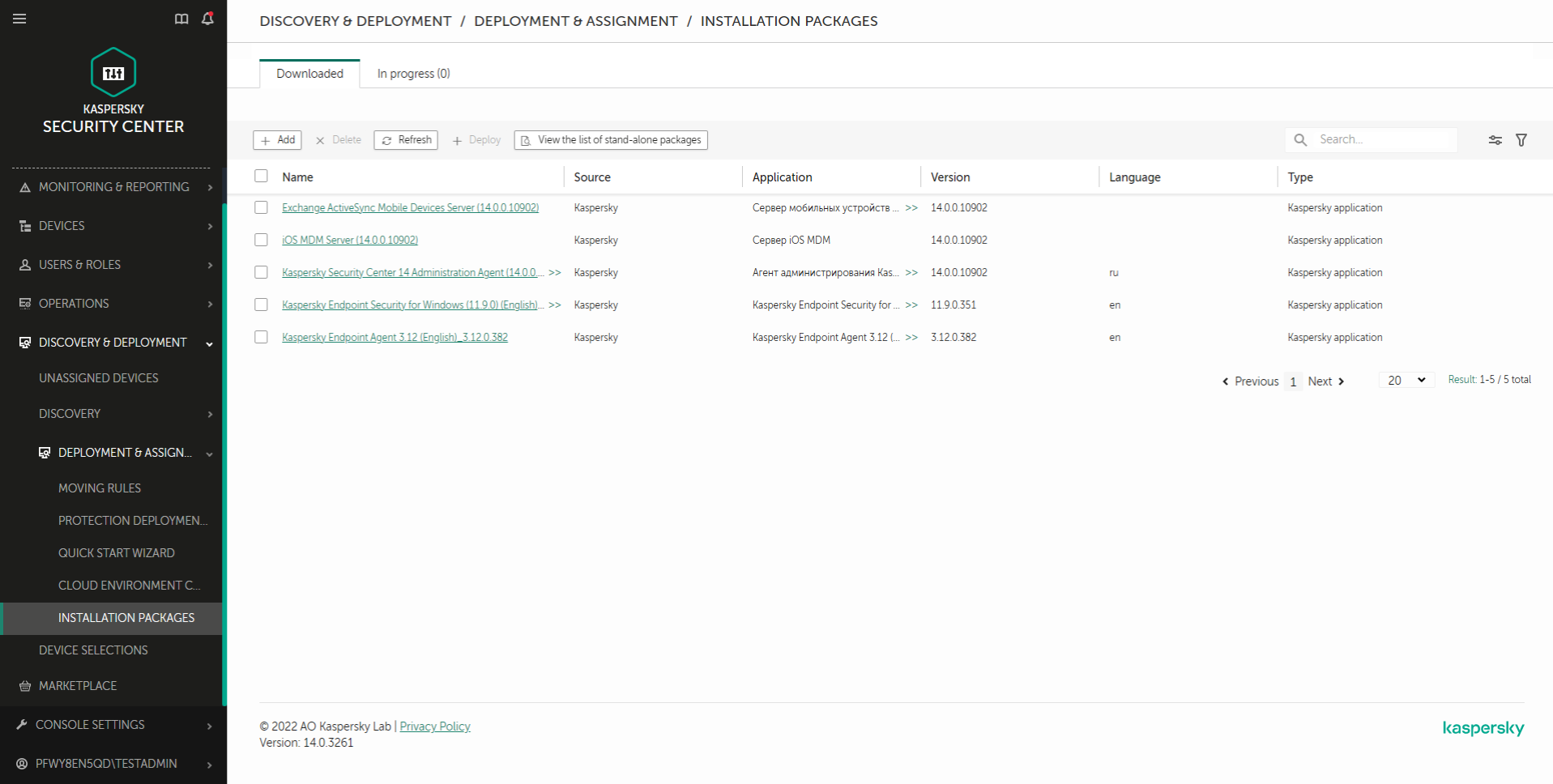
Lista de paquetes de instalación
- Abra las propiedades del paquete de instalación.
Si necesario, cree un nuevo paquete de instalación.
- Seleccione la pestaña Configuración.
- Vaya a la sección Componentes de protección.
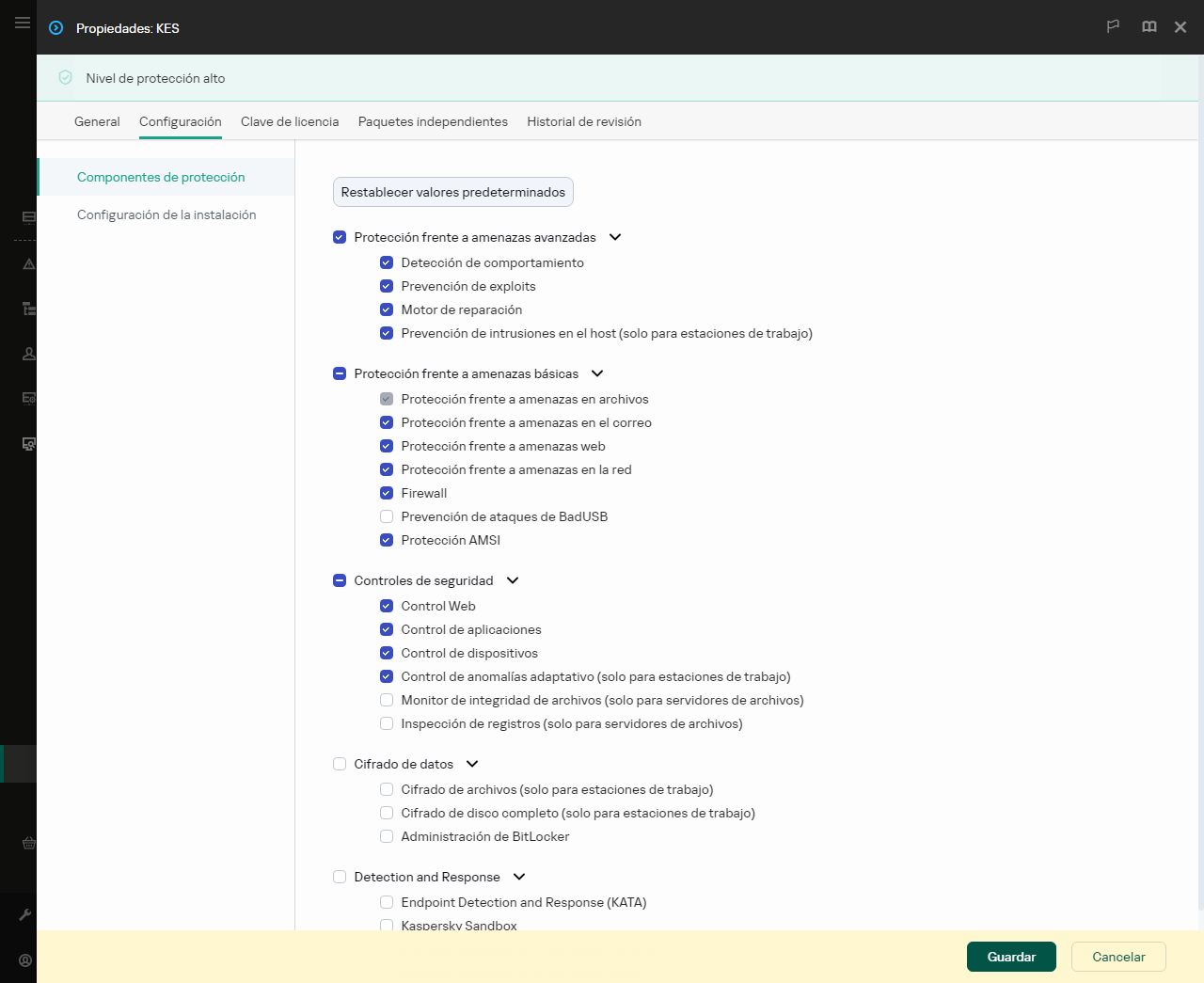
Componentes incluidos en el paquete de instalación
- Seleccione la configuración de Endpoint Detection and Response Agent. En esta configuración solo puede instalar los componentes que brindan soporte para las soluciones de Detection and Response: Endpoint Detection and Response (KATA) o Managed Detection and Response. Esta configuración es necesaria si se implementa una plataforma Endpoint Protection Platform (EPP) de terceros en su organización junto con una solución de Kaspersky Detection and Response. Esto hace que Kaspersky Endpoint Security en la configuración de Endpoint Detection and Response Agent sea compatible con aplicaciones EPP de terceros.
- Seleccione los componentes que desee instalar.
Puede cambiar los componentes de la aplicación disponibles después de haber instalado la aplicación.
- Guarde los cambios.
- Crear de una tarea de instalación remota. En las propiedades de la tarea, seleccione el paquete de instalación que ha creado.
Como resultado, EDR Agent se instala en el equipo del usuario. Puede utilizar la interfaz de la aplicación; aparece un icono de la aplicación en el área de notificaciones  .
.
En Kaspersky Security Center, el equipo con la aplicación instalada en la configuración de EDR Agent tiene el estado Crítico:  . El equipo tiene este estado porque falta el componente Protección frente a amenazas en archivos. No necesita realizar ninguna acción.
. El equipo tiene este estado porque falta el componente Protección frente a amenazas en archivos. No necesita realizar ninguna acción.
Si no ha podido instalar EDR Agent en un equipo con una aplicación EPP de terceros porque el instalador encontró software incompatible en el equipo, puede omitir la verificación de software incompatible.
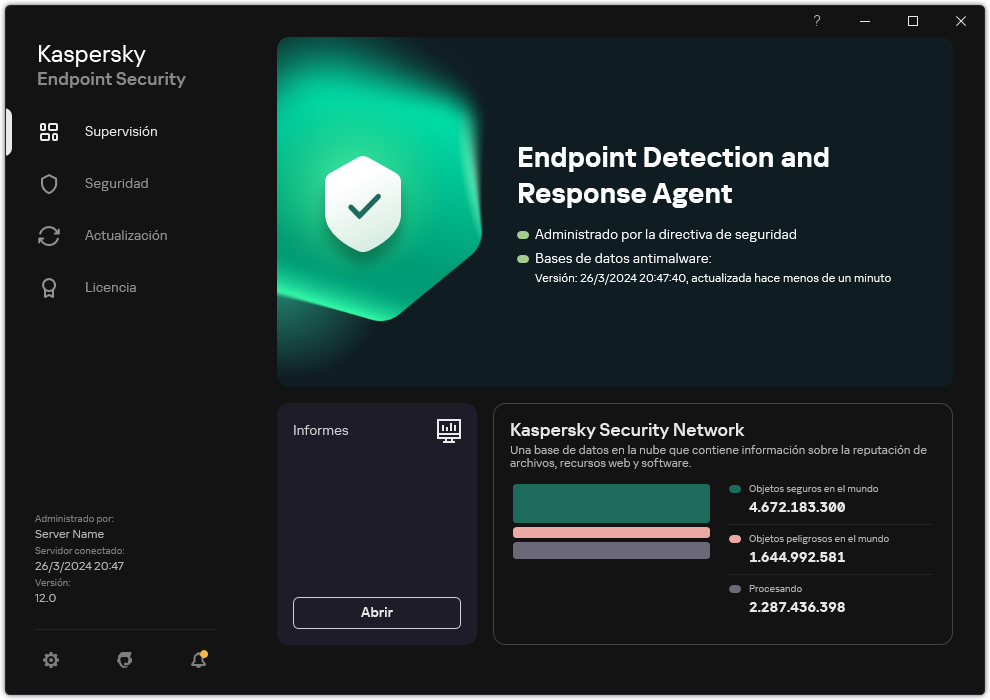
Ventana principal de EDR Agent
Ahora debe configurar la integración con la solución Kaspersky Managed Detection and Response o Kaspersky Anti Targeted Attack (EDR). También puede especificar una configuración avanzada de la aplicación y, por ejemplo, crear una zona de confianza u ocultar la interfaz de la aplicación. Están disponibles las configuraciones en las siguientes secciones:
Inicio de página
![]() .
. . El equipo tiene este estado porque falta el componente Protección frente a amenazas en archivos. No necesita realizar ninguna acción.
. El equipo tiene este estado porque falta el componente Protección frente a amenazas en archivos. No necesita realizar ninguna acción.